엘지 스마트폰 V50을 사용하면서 몇가지 꿀팁을 알려 드리고자 합니다.
먼저 폰화면을 정리해서 사용하시는 분들이 많으실텐데요, 저처럼 이렇게 어플 서비스별로 폴더에 정리해 두는 것을 말하는거예요. 그런데 이렇게 어플을 정리해 두어도 어플 업데이트를 하고 나면 어플이 폴더 밖으로 나와버리는 경우가 있습니다. 이럴 때 사용할 수 있는 팁입니다.
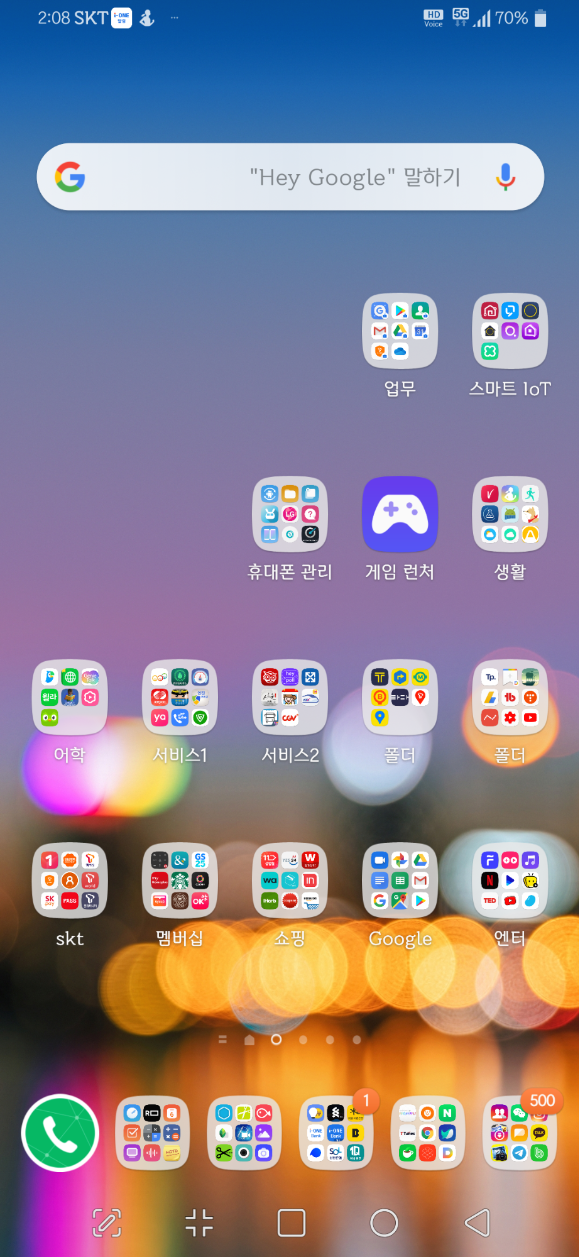
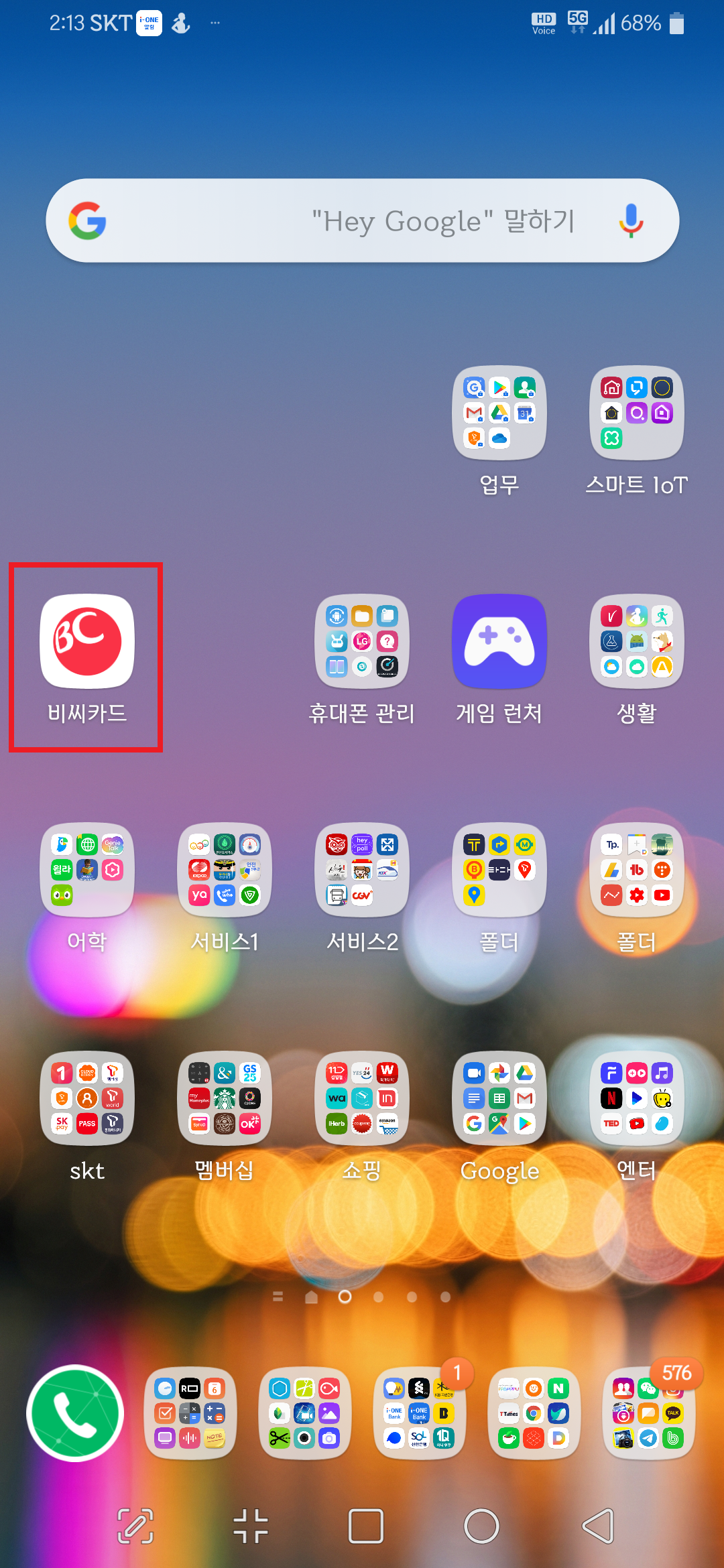
설정으로 들어가서 화면-홈화면 메뉴를 클릭해 주세요.
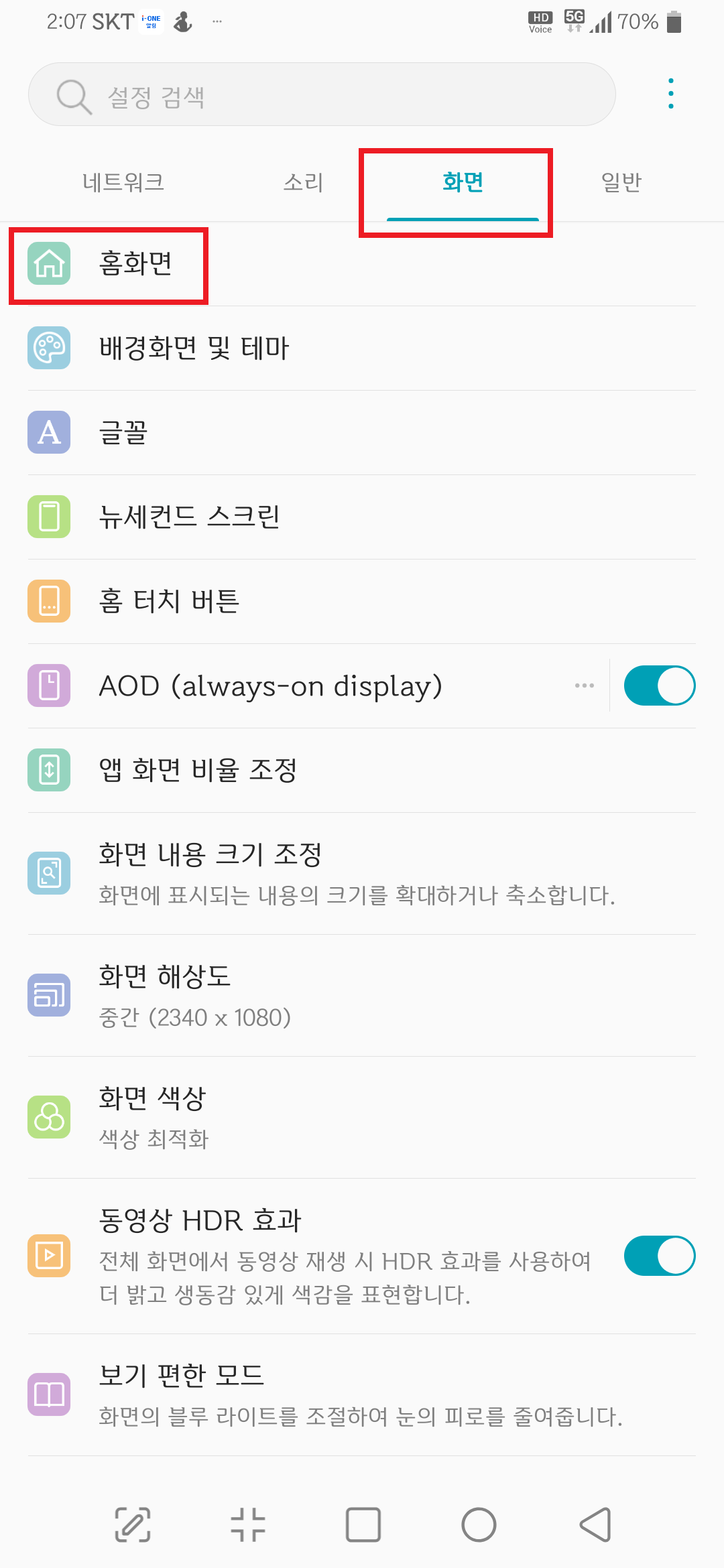
가장 아래에 있는 홈화면 배치 고정을 활성화 해줍니다.(버튼이 오른쪽으로 위치하게)
이렇게 하면 어플이 업데이트 되더라도 설정해 둔 폴더에서 이동되지 않습니다.
단, 이 기능을 사용하면 어플위치를 이동할 수 없어요. 말 그대로 현재의 배치를 고정 시켜주는 기능이기 때문에 어플이나 폴더를 이동하려면 이 기능을 끄고 이동해야 됩니다. 그러니 어플 정리를 완전히 끝낸 다음에 더 이상 정리할 필요가 없을 때 이 기능을 사용해 주세요^^
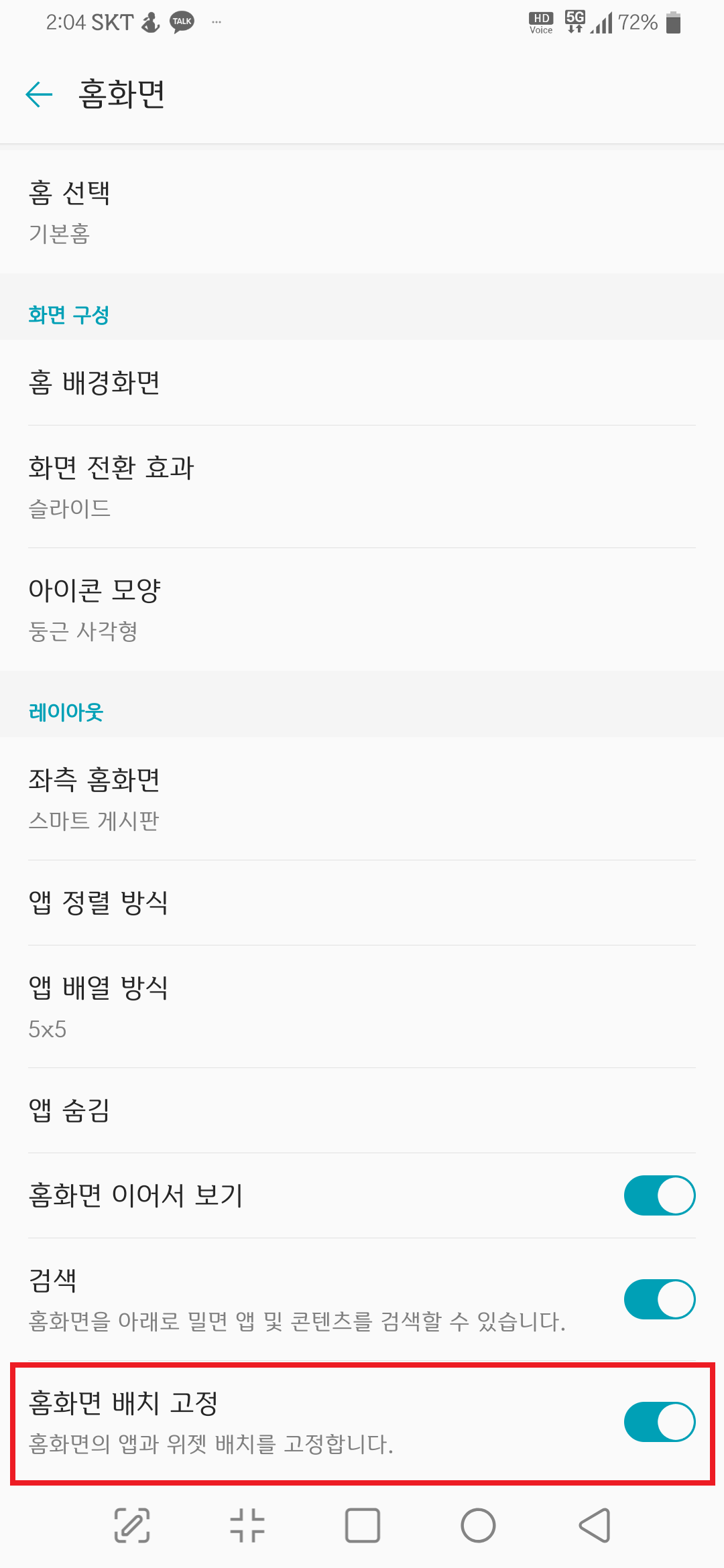
다음 기능은 AOD 퀵툴 이용하기 입니다. AOD란 always-on display인데요, 폰이 잠금상태일 때 화면에 표시되는 기능을 말하는거예요. 이 기능을 통해 폰을 켜지 않고 시간이나 배터리 잔량, 어플 알림 등을 알 수가 있죠.
시간 확인 등과 더불어서 잠금화면에서 음악재생, 카메라 작동, 퀵메모, 와이파이 작동, 소리/진동모드 설정, 블루투스 작동, 카메라 후레시 작동까지도 가능합니다. 이 기능들은 AOD 퀵툴을 활성화 해야 사용할 수 있는 기능이에요.
아래와 같은 방법으로 설정해 주면 됩니다.
설정-화면-AOD 메뉴로 들어가 주세요.
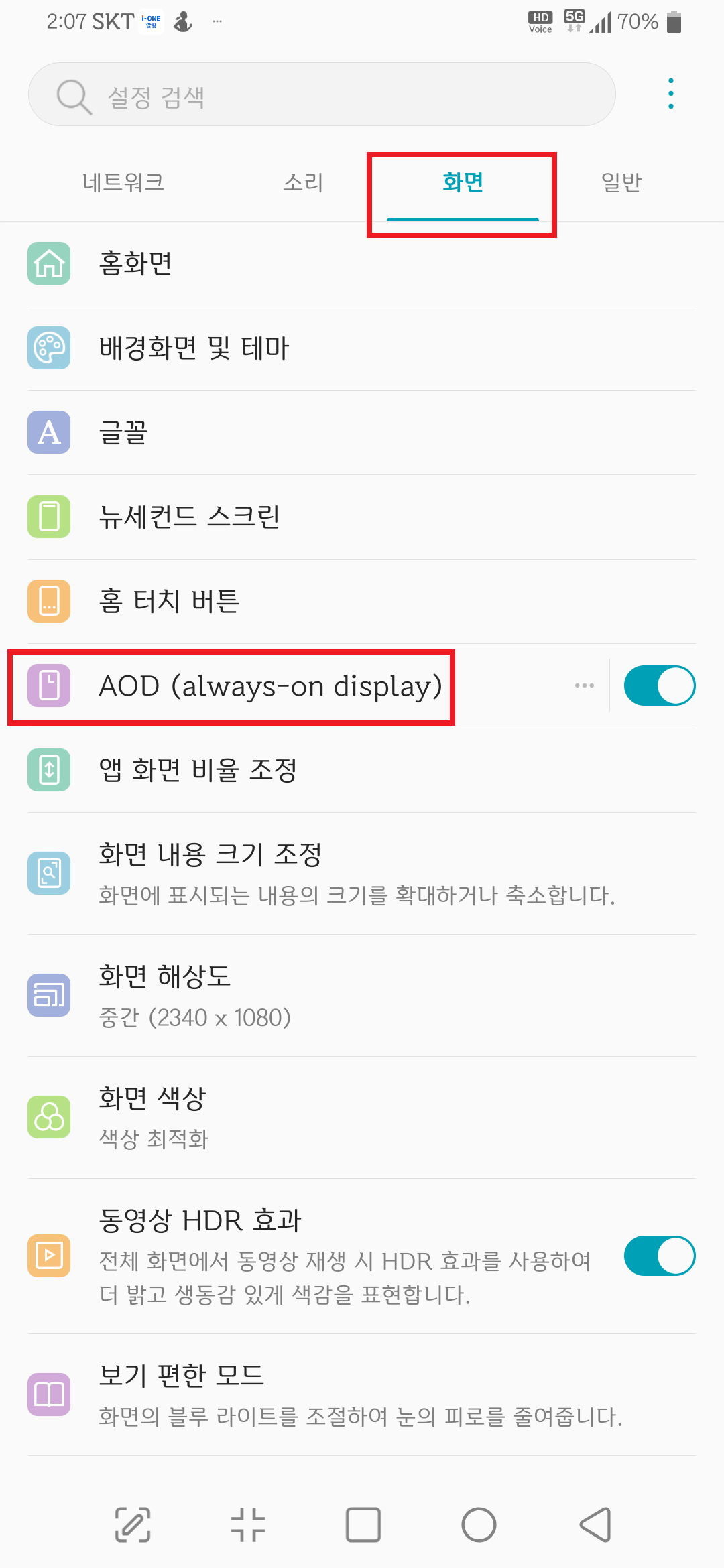
사용을 활성화 해주고 퀵툴 및 뮤직 플레이어도 활성화 해주면 됩니다.
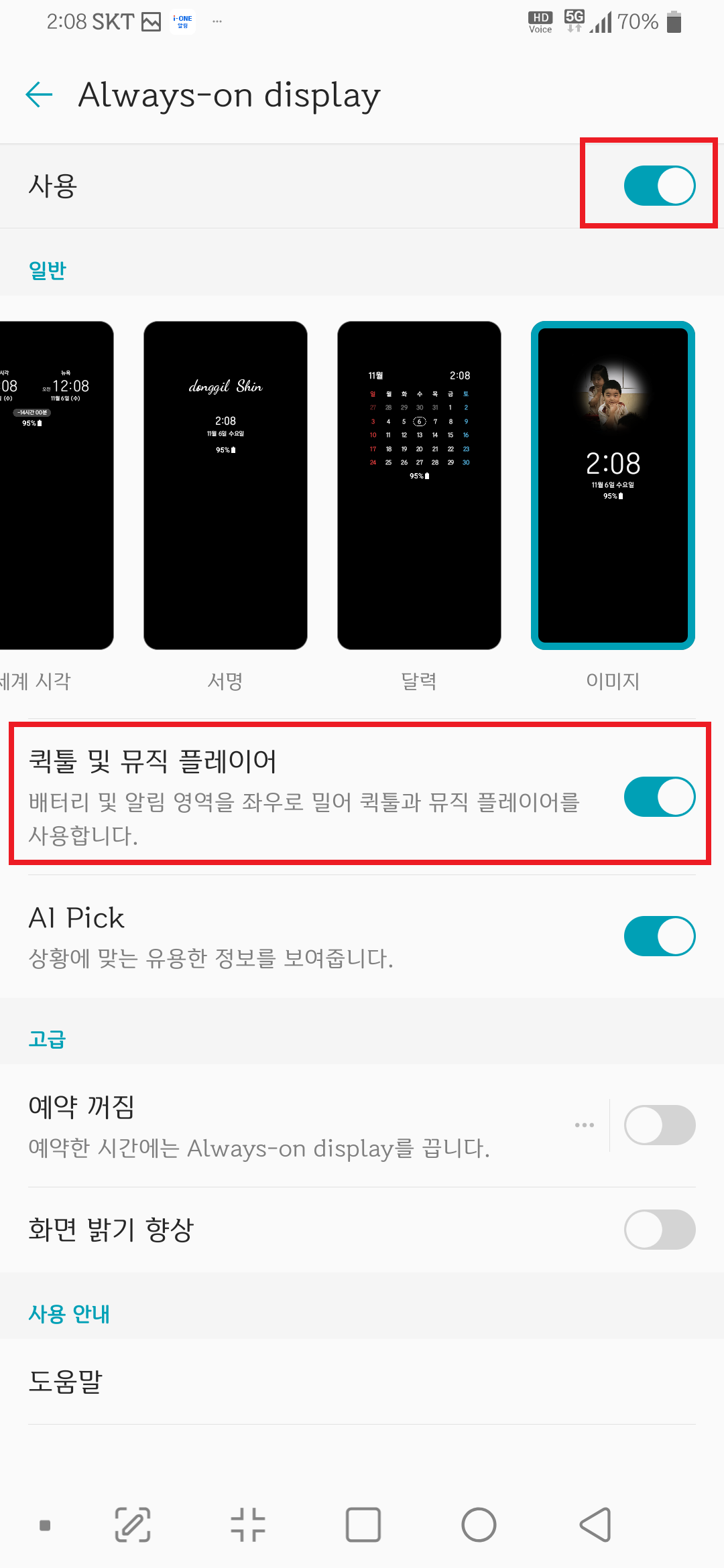
이 기능을 활성화 하면 대기화면에 이런 메뉴들이 생겨요.
젤 위의 사진이 기본화면이고 어플알림아이콘을 좌우로 넘기면 아래와 같은 기능들을 사용할 수 있어요.
클릭하면 해당 기능들이 바로 작동됩니다. 참 편리하죠? 특히 후레시 작동 기능은 폰을 켜지 않고도 바로 실행할 수 있어서 정말 유용하게 사용할 수 있어요.
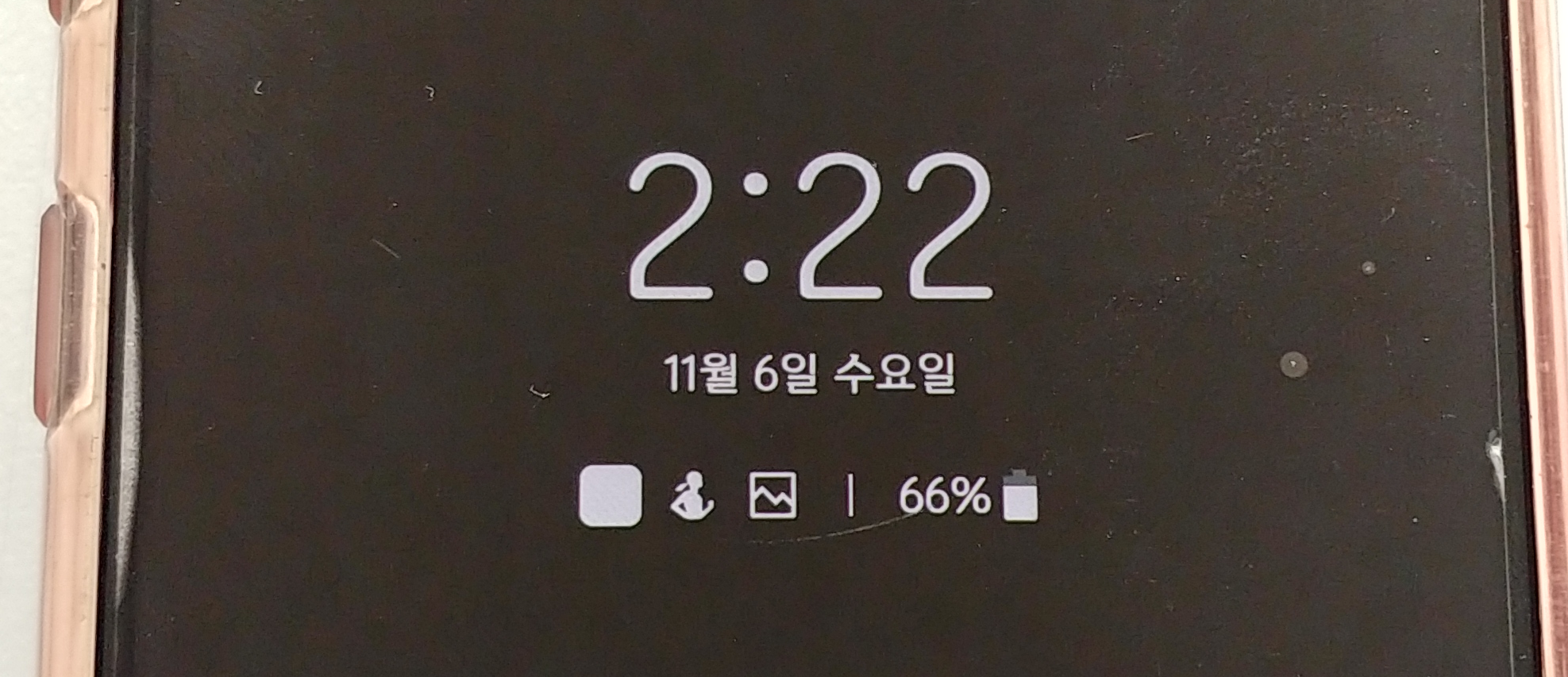
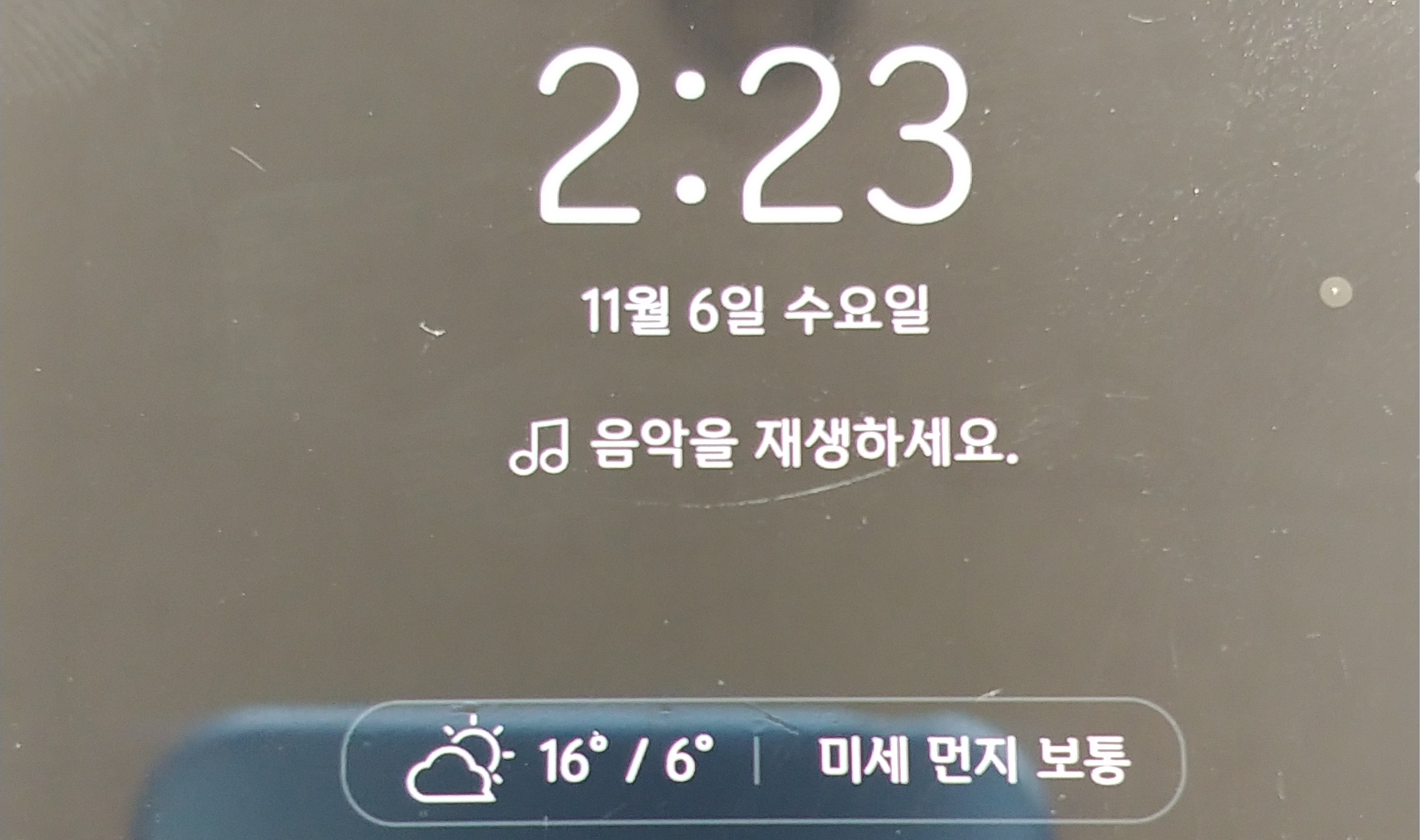
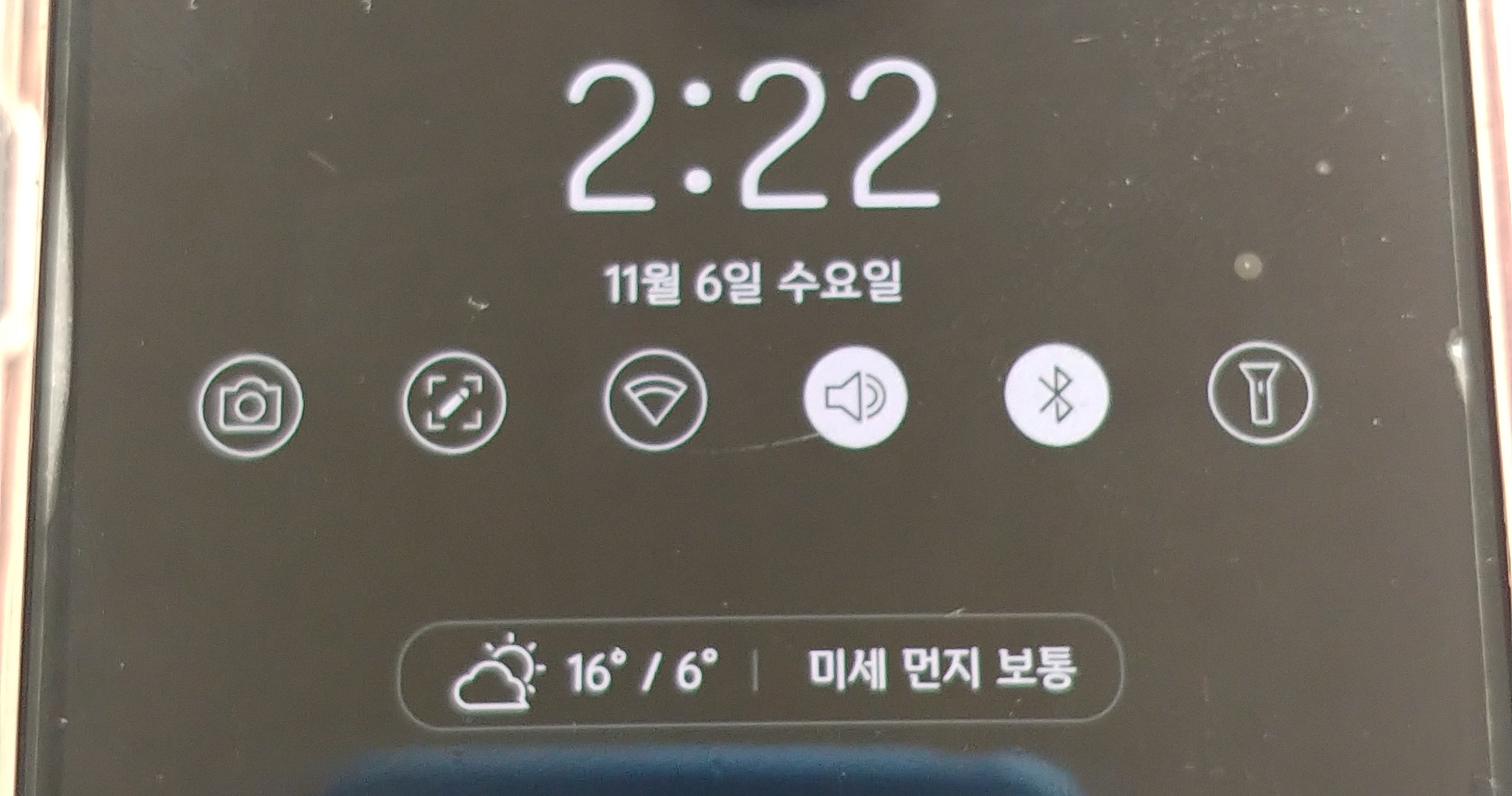
마지막으로 알림창 편집입니다. 상단바를 내리면 다양한 기능들을 컨트롤 할 수 있는 알림창이 나오는데요 이 아이콘들은 본인이 원하는대로 배치가 가능합니다. 예를 들어 본인이 가장 자주 쓰는 기능을 상단에 배치한다면 최소한의 조작으로 기능 사용이 가능하겠죠?
본인의 사용패턴에 맞게 아이콘들을 배치해주세요. 아래와 같이 설정해 주시면 됩니다.
화면 상단바를 드래그 하여 알림창이 나오도록 해주세요. 여기서 한번더 화면을 내리거나 아래사진에 표시된 화살표를 눌러주세요.
편집을 눌러주세요. 그러면 맨 오른쪽 사진처럼 편집화면이 나타나요.
여기에서 본인이 원하는 아이콘을 가장 앞쪽으로 드래그 해주면 됩니다. 필요없는 아이콘을 아래로 드래그 해주면 알림창에서 사라져요^^
편집화면에는 아이콘이 한줄에 네개씩 나타나지만 첫번째 알림창에는 아이콘이 6개가 나와요. 그러니 가장 자주 사용하는 기능 6개를 맨 앞쪽으로 배치해주면 드래그 한번으로 바로 사용할 수 있어요~
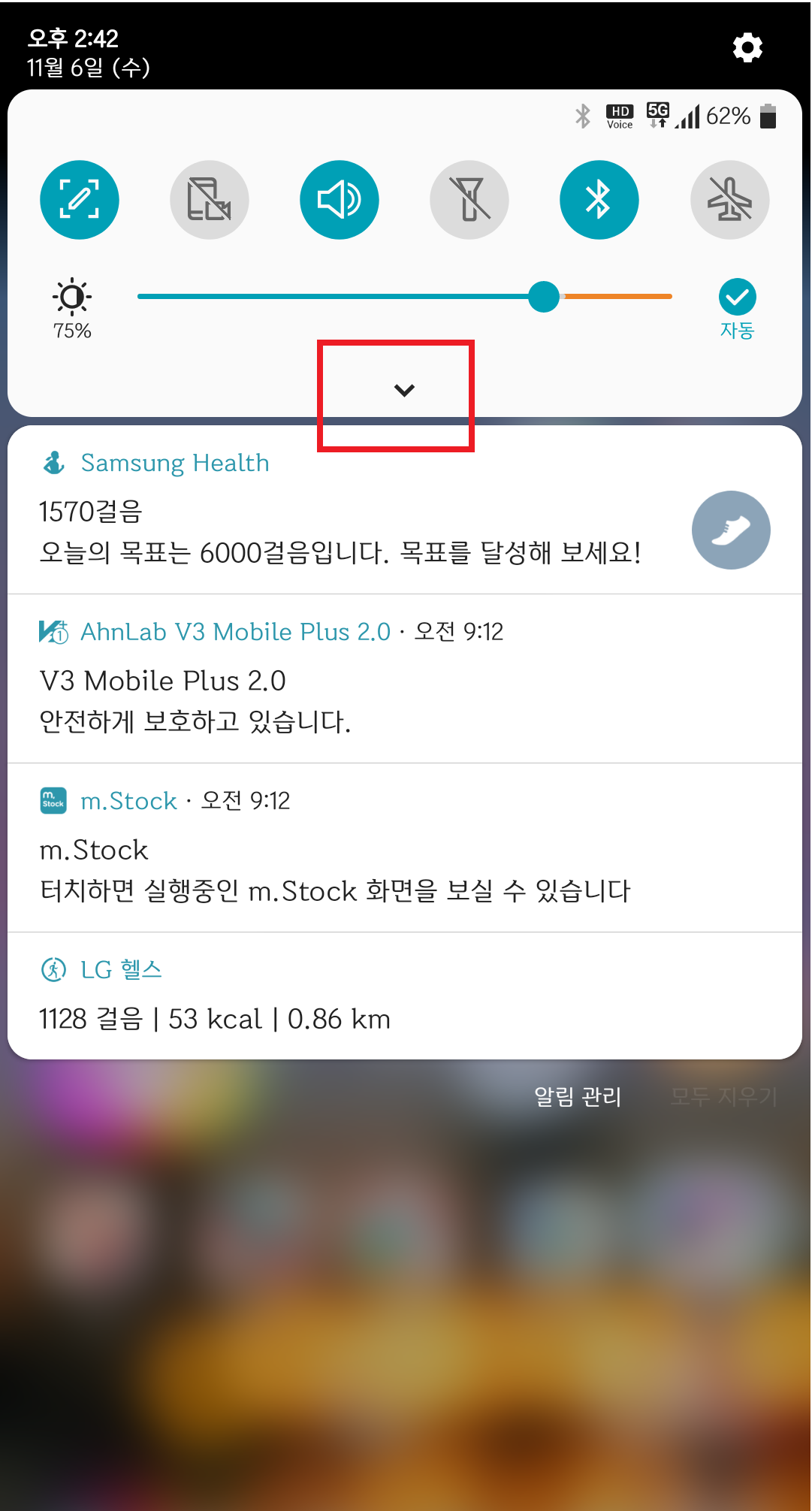
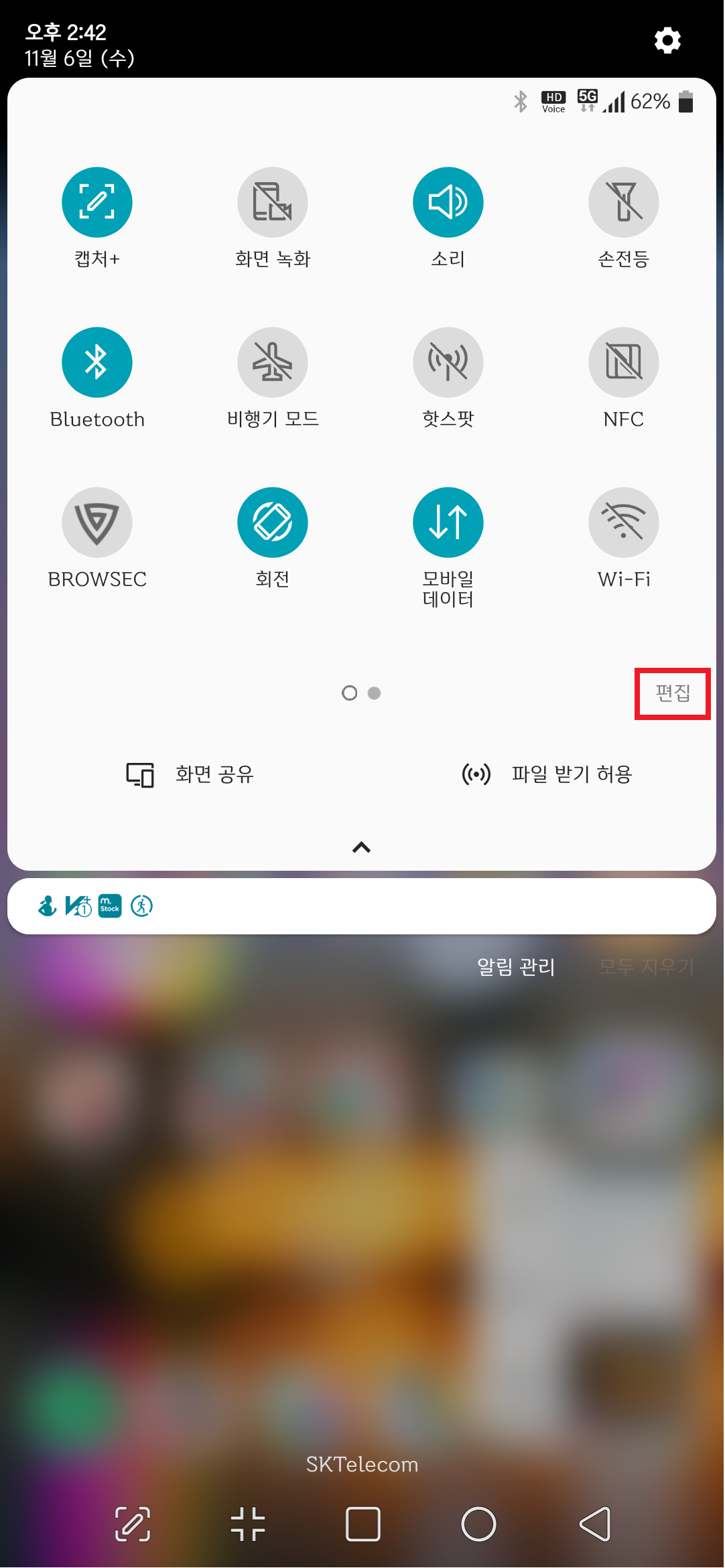
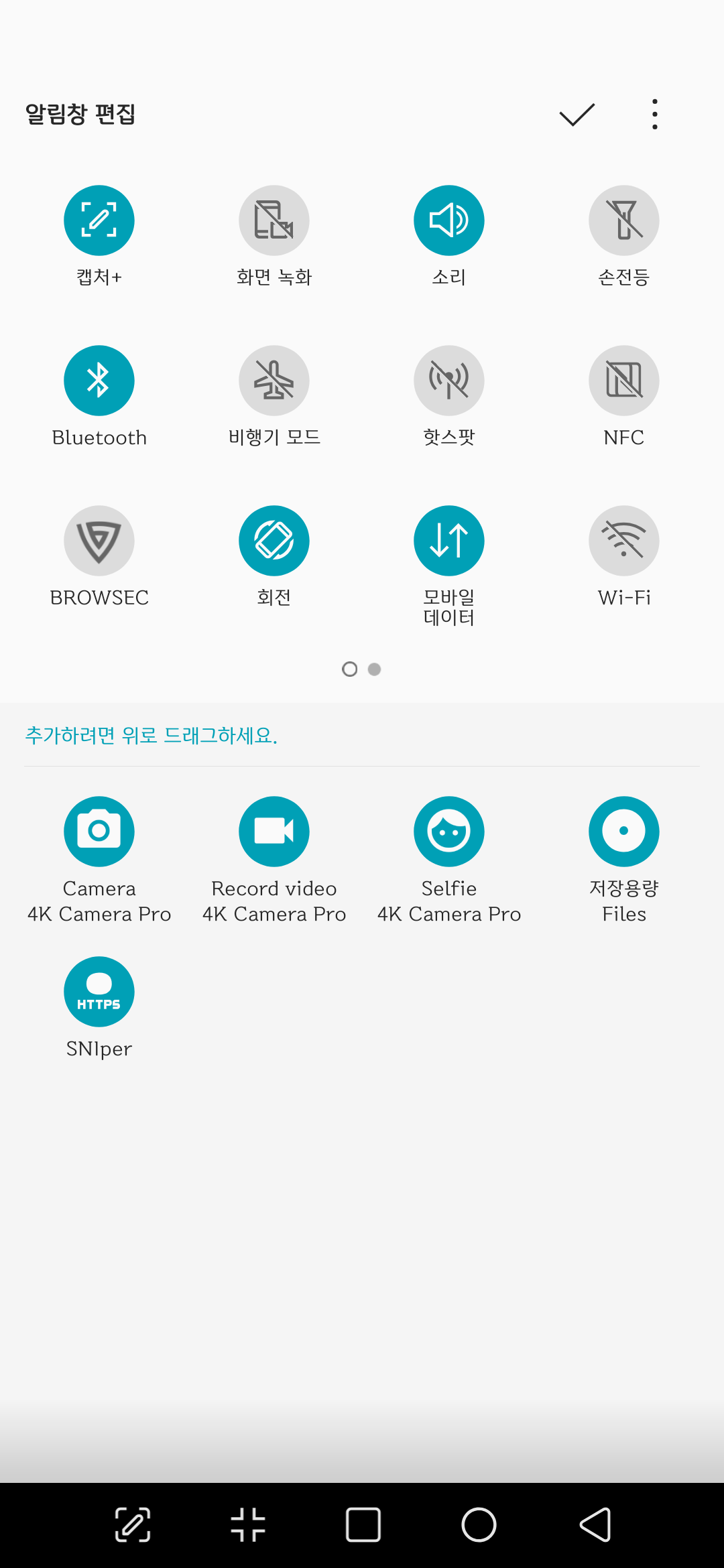
이렇게 V50 꿀팁을 알아보았습니다. 카메라 관련 단축키는 여기를 보시면 확인할 수 있어요^^
https://lifecvs.tistory.com/25
엘지 스마트폰 V50 카메라 단축키 설정하기(단축키 사용)
스마트폰 카메라는 언제 어디서나 사진, 영상 등을 찍을 수 있어 참 편리한데요, 순간적으로 사진이나 영상을 찍어야 할 때 폰을 켜고, 카메라 어플을 구동시키면 사진 찍을 타이밍을 놓쳐 버리기 마련이죠. 그래..
lifecvs.tistory.com
더 좋은 정보로 찾아오겠습니다~
그럼 이만.
뿅!
'진열대 > IT, 전자 코너' 카테고리의 다른 글
| 엘지 스마트폰 V50 메모리 정리 방법(메모리 확보) (0) | 2020.01.29 |
|---|---|
| 카카오톡 용량 줄이는 방법(대화방, 사진, 영상 유지 가능한 방법) (0) | 2019.12.02 |
| 에어팟 프로가 출시되었습니다.(기능, 가격, 출시일, 성능, 스펙, 보험) (0) | 2019.11.04 |
| 엘지 스마트폰 V50 카메라 단축키 설정하기(단축키 사용) (0) | 2019.10.29 |
| 마이크로소프트 오피스 365 구독갱신 하기 (0) | 2019.10.28 |